

簿記検定試験の必須ツールと言えば、『電卓』ですね。
簿記受験者にとっては大切な相棒になる、この電卓。
よく見ると「M+」とか、「GT」とか…よく分からないキーが並んでいますよね。
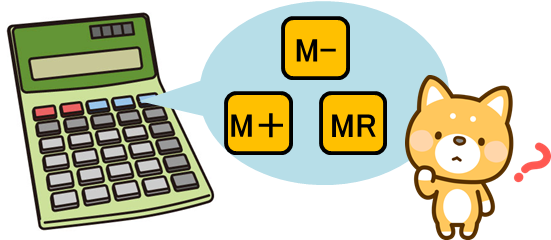
実は、これらのキーの機能は使いこなすと簿記の問題を解くときに役立つ、とっても便利なボタンなんです。
ただ残念ながら、意外と使い方を知らない方も多いんですよね。
私が実際に行う簿記の授業では、「電卓の選び方」と「電卓の使い方」を必ず紹介するようにしています。
そこで今回は、実際に私が授業で行っている「電卓の使い方」を徹底紹介します。
-

簿記検定に最適!オススメの電卓を簿記講師(1級取得)が紹介
簿記検定で使う電卓といっても、特別な電卓は必要ありません。ほとんどの場合、普段使っている電卓で受験は可能です。(ちなみに、そろばんでも受験可能なんですよ) ただし「問題を解くスピード」や「計算の正確さ ...
続きを見る
まずは電卓メーカーによるキー表記の違いを押さえておこう
電卓で人気のメーカーに、「CASIO(カシオ)」と「SHARP(シャープ)」がありますが、ボタンの表記や使い方が異なりますので、それぞれに分けてご紹介していきます。
また、ボタンの配置もメーカーにより異なります。

もちろん、「CASIO(カシオ)」と「SHARP(シャープ)」意外にも電卓メーカーは沢山あります。
どのメーカーも、おおむね今回ご紹介する2種類どちらかの方法で使えると思いますので、是非ご自分の電卓を手元に準備して、試してみて下さい!
消去に使用するキー
まずは、計算過程の数字を消去する場合に使用する2つのキーを押さえておきましょう。
オールクリア(クリアオール)キー【AC・CA】
ディスプレイに表示されている数字と、計算過程の数字を全て消去するキーです。
電卓の【AC】または【CA】と表記されているキーを使います。
例)
100+200+300= と計算したいのに…
100+200+400= と間違えた場合
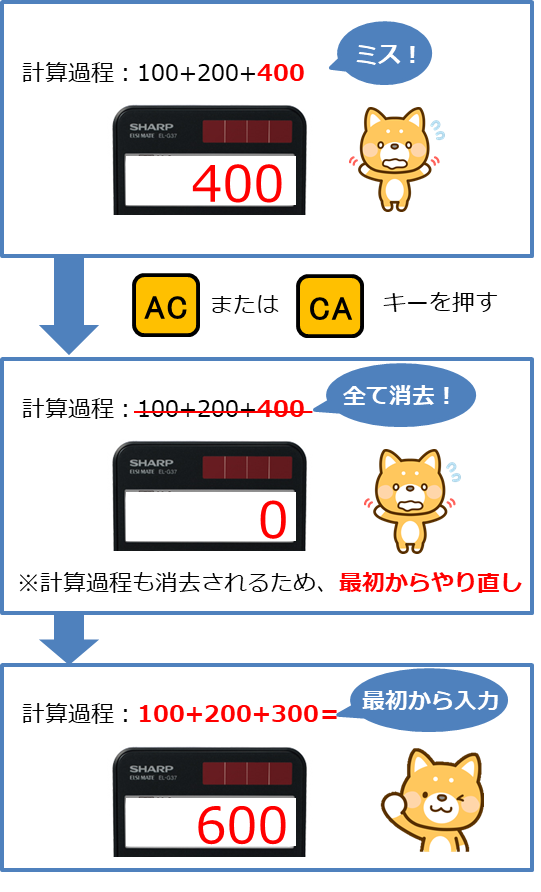
クリアキー(クリアエントリー)キー【C・CE】
ディスプレイに表示されている数字のみ、消去します。(計算過程の数字は残ります)
電卓の【C】または【CE】と表記されているキーを使います。
例)
100+200+300= と計算したいのに…
100+200+400= と間違えた場合
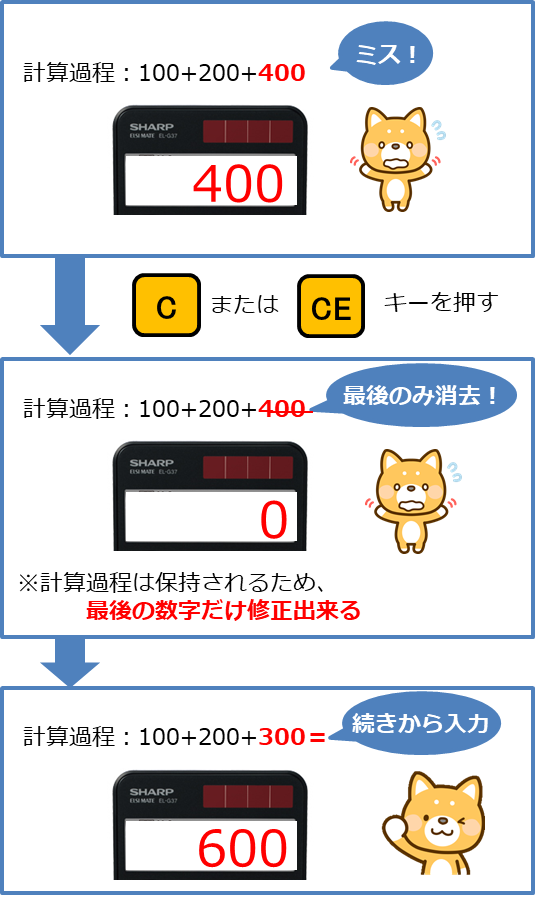
メモリー(記憶)機能
電卓の内部には、数字を一時的に記録するメモリーという装置があります。
メモリーキーを使用すると、計算過程の数字を一時的にメモリーに記録させ、いつでも呼び出して確認することが出来ます。

メモリーリコールキー【MR・RM】
メモリーに記録されている数字を呼び出して、ディスプレイに表示するキーです。
電卓の【MR】または【RM】と表記されているキーを使います。
ちなみに、メモリーに何らかの数字が記録されている状態の時は、ディスプレイに【M】の文字が表示される電卓が多いです。

例)メモリーの数字をディスプレイに表示しましょう。
(1)【MR】または【RM】キーを押します。

メモリーが0の場合は、0と表示されます。
キー表記が【MRC】になっている場合
メモリーリコールキーの表記が【MR】または【RM】ではなく、【MRC】と表記された電卓があります。その場合は、【MRC】を1回押すとメモリーの数字を表示、2回押すとメモリーの内容を消去(クリア)となる場合が多いです。
メモリークリアキー【MC・CM】
メモリーに記録されている数字を、消去するキーです。
電卓の【MC】または【CM】と表記されているキーを使います。
例)メモリーの数字を消去しましょう。
(1)【MC】または【CM】キーを押します。

キー表記が【MRC】になっている場合
メモリークリアキーの表記が【MR】または【RM】ではなく、【MRC】と表記された電卓があります。その場合は、【MRC】を1回押すとメモリーの数字を表示、2回押すとメモリーの内容を消去(クリア)となる場合が多いです。
メモリープラスキー【M+・+M】
ディスプレイに表示されている数字を、メモリーに足します。
電卓の【M+】または【+M】と表記されているキーを使います。
例)メモリーに10を足してみましょう。
メモリーに数字が記録されている場合は、事前にメモリークリアキー【MC・CM】を押して消去しておきます。
(1)数字で「10」と入力し、ディスプレイに表示された状態にします。
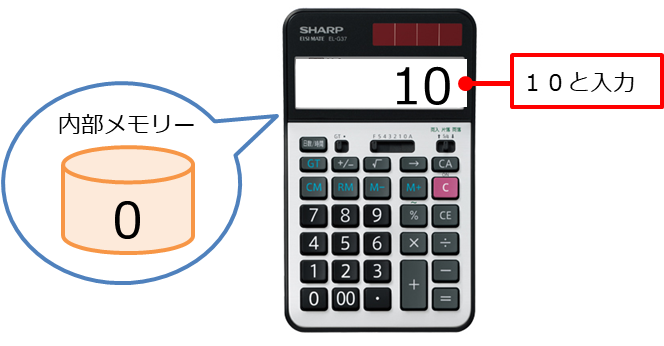
②メモリ―プラスキー【M+】または【+M】を押します。

※確認してみよう※
ディスプレイの数字を、クリアキー【C・CE】で消去した後、メモリーリコールキー【MR・RM】を押すと、メモリーに登録された数字(10)が再びディスプレイに表示されます。
メモリーマイナスキー【M-・-M】
ディスプレイに表示されている数字を、メモリーから引きます。
電卓の【M-】または【-M】と表記されているキーを使います。
例)メモリーの数字から5を引きましょう。
メモリーにあらかじめ、10を記録しておきます(メモリ―プラスキー参照)
(1)数字で「5」と入力し、ディスプレイに表示された状態にします。
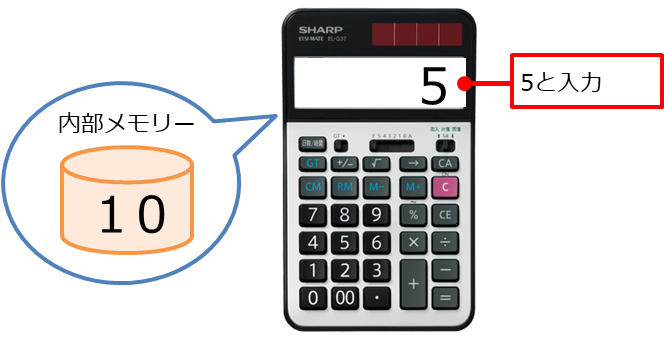
(2)メモリ―マイナスキー【M-】または【-M】を押します。

※確認してみよう※
ディスプレイの数字を、クリアキー【C・CE】で消去した後、メモリーリコールキー【MR・RM】を押すと、メモリーに登録された数字(5)が再びディスプレイに表示されます。
グランドトータルキー【GT】
計算結果の総計(トータル)を表示します。
電卓の【GT】キーを使います。(グランドトータルキーが無い電卓もあります)
例)下記の表の総合計を求めましょう。
| 単価 | 数量 | 合計 | |
| 商品A | 100 | 3 | |
| 商品B | 150 | 5 | |
| 商品C | 200 | 4 | |
| 総合計 | ココ! |
グランドトータルキーを使わない場合
(1)100×3=(結果をメモ)
(2)150×5=(結果をメモ)
(3)200×4=(結果をメモ)
(4)商品A合計+商品B合計+商品C合計=
通常は、(1)~(3)の計算を行った後にメモ(またはメモリー機能に登録)して、最後に商品ごとの合計を足して総合計を出しますよね。各商品の合計結果を毎回記録しないといけない手間がかかる上、総合計を最後に計算する必要があります。
グランドトータルキーを使う場合
(1)100×3=(電卓が自動記録)
(2)150×5=(電卓が自動記録)
(3)200×4=(電卓が自動記録)
(4)グランドトータルキー【GT】を押す
電卓にグランドトータルキーがある場合は、(1)~(3)の計算結果は「=(イコール)」を押すたびに電卓内に自動記録され、合計されていきます。そのため、最後にグランドトータルキー【GT】を押すだけで総合計が返ってきます。
参考)計算結果の答え
| 単価 | 数量 | 合計 | |
| 商品A | 100 | 3 | 300 |
| 商品B | 150 | 5 | 750 |
| 商品C | 200 | 4 | 800 |
| 総合計 | 1850 |
定数計算の機能
定数計算とは、一定の数字を使用し連続計算を行う場合のやり方です。
特に「定数を使った掛け算」は2級の工業簿記、1級の工業簿記・原価計算で頻繁に使用し、使いこなすと大幅な時間短縮になるので覚えておくと便利です。
定数を使った足し算
一定の数字を使って、足し算を行う場合のやり方です。
例)値の違うA商品、B商品、C商品に一定の送料(100円)をそれぞれ足した合計金額を求めましょう。
| 送料 | 商品代 | 合計 | |
| A商品 | 一律 | 230円 | |
| B商品 | 560円 | ||
| C商品 | 820円 |
定数計算を行わない場合
(1)100+230=(結果330)
(2)100+560=(結果660)
(3)100+820=(結果920)
定数計算を行わない通常の計算方法では、『100+』という一定の数字を毎回電卓で叩かないといけないので非効率的です。
では、定数計算を使ってみよう!
定数計算を行う場合
電卓によってやり方が異なりますので、自分の電卓で出来る方法を試してみて下さい。
方法1)CASIO電卓など
(1)100++230=(結果330)
(2)560=(結果660)
(3)820=(結果920)
1回目の足し算の時、+を連続2回押すのがポイント!2回目以降の足し算は、『100+』を省略することが出来ます!
方法2)SHARP電卓など
(1)100+=230=(結果330)
(2)560=(結果660)
(3)820=(結果920)
1回目の足し算の時、+の後に=を1回押すのがポイント!2回目以降の足し算は、『100+』を省略することが出来ます!
定数を使った引き算
一定の数字を使って、引き算を行う場合のやり方です。
例)値の違うA商品、B商品、C商品に一定の割引額(100円)をそれぞれ引いた合計金額を求めましょう。
| 割引額 | 商品代 | 合計 | |
| A商品 | 一律 | 230円 | |
| B商品 | 560円 | ||
| C商品 | 820円 |
定数計算を行わない場合
(1)230-100=(結果130)
(2)560-100=(結果460)
(3)820-100=(結果720)
定数計算を行わない通常の計算方法では、『-100』という一定の数字を毎回電卓で叩かないといけないので非効率的です。
では、定数計算を使ってみよう!
定数計算を行う場合
電卓によってやり方が異なりますので、自分の電卓で出来る方法を試してみて下さい。ちなみに、定数引き算の場合は、引きたい数字(一定の数字)を先に入力します。
方法1)CASIO電卓など
(1)100--230=(結果130)
(2)560=(結果460)
(3)820=(結果720)
1回目の引き算の時、-を連続2回押すのがポイント!2回目以降の引き算は、『100-』を省略することが出来ます!
方法2)SHARP電卓など
(1)100-=230=(結果130)
(2)560=(結果460)
(3)820=(結果720)
1回目の引き算の時、-の後に=を1回押すのがポイント!2回目以降の引き算は、『100-』を省略することが出来ます!
定数を使った掛け算
一定の数字を使って、掛け算を行う場合のやり方です。
例)値の違うA商品、B商品、C商品に一定の割引率(10%)をそれぞれ掛けた割引額を求めましょう。
| 割引率 | 商品代 | 割引額 | |
| A商品 | 一律 | 230円 | |
| B商品 | 560円 | ||
| C商品 | 820円 |
定数計算を行わない場合
(1)0.1×230=(結果23)
(2)0.1×560=(結果56)
(3)0.1×820=(結果82)
定数計算を行わない通常の計算方法では、『0.1×』という一定の数字を毎回電卓で叩かないといけないので非効率的です。
では、定数計算を使ってみよう!
定数計算を行う場合
電卓によってやり方が異なりますので、自分の電卓で出来る方法を試してみて下さい。
方法1)CASIO電卓など
(1)0.1××230=(結果23)
(2)560=(結果56)
(3)820=(結果82)
1回目の掛け算の時、×を連続2回押すのがポイント!2回目以降の掛け算は、『0.1×』を省略することが出来ます!
方法2)SHARP電卓など
(1)0.1×=230=(結果23)
(2)560=(結果56)
(3)820=(結果82)
1回目の掛け算の時、×の後に=を1回押すのがポイント!2回目以降の掛け算は、『0.1×』を省略することが出来ます!
定数を使った割り算
一定の数字を使って、割り算を行う場合のやり方です。
例)A商品、B商品、C商品の商品代(10個分)の1個当たりの単価を求めましょう。
| 個数 | 商品代 (10個) | 商品代 | |
| A商品 | 10個 | 2300円 | |
| B商品 | 5600円 | ||
| C商品 | 8200円 |
定数計算を行わない場合
(1)2300÷10=(結果230)
(2)5600÷10=(結果560)
(3)8200÷10=(結果820)
定数計算を行わない通常の計算方法では、『÷10』という一定の数字を毎回電卓で叩かないといけないので非効率的です。
では、定数計算を使ってみよう!
定数計算を行う場合
電卓によってやり方が異なりますので、自分の電卓で出来る方法を試してみて下さい。
方法1)CASIO電卓など
(1)10÷÷2300=(結果230)
(2)5600=(結果560)
(3)8200=(結果820)
1回目の割り算の時、÷を連続2回押すのがポイント!2回目以降の割り算は、『10÷』を省略することが出来ます!
方法2)SHARP電卓など
(1)10÷=2300=(結果230)
(2)5600=(結果560)
(3)8200=(結果820)
1回目の割り算の時、÷の後に=を1回押すのがポイント!2回目以降の割り算は、『10÷』を省略することが出来ます!
電卓の便利な機能まとめ
電卓のキーを上手に活用すると、計算の時間短縮になります。
時間勝負の簿記試験ではもちろん、実務でも使える機能なので覚えておくと、とても便利ですよ!
電卓によっては、全てのキーが揃っていないものや、特殊な使い方をする電卓もあります。
今から購入する方は、紹介した便利なキーが揃っているものを探すと良いでしょう。
簿記検定に最適な電卓に関しては、「簿記検定に最適!おすすめ電卓の紹介」の記事で詳しく紹介しています。
-

簿記検定に最適!オススメの電卓を簿記講師(1級取得)が紹介
簿記検定で使う電卓といっても、特別な電卓は必要ありません。ほとんどの場合、普段使っている電卓で受験は可能です。(ちなみに、そろばんでも受験可能なんですよ) ただし「問題を解くスピード」や「計算の正確さ ...
続きを見る
-

電卓は左打ちが早くて有利?簿記1級取得の講師による解説と練習方法
皆さんは、電卓を右手(右打ち)で使っていますか?左手(左打ち)で使っていますか? 一般的に右利きの方は右手で電卓を使う方がほとんどだと思います。(左利きの方は右手で電卓を使う方・左手で電卓を使う方と半 ...
続きを見る


